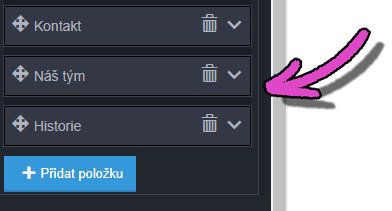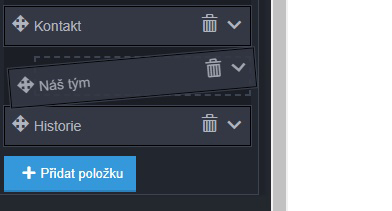Seznámili jsme se již s tím, jak do menu přidat novou položku a co vše je možné u položky nastavit. Nyní se podíváme na tvorbu podmenu.
Video návod
Textový návod
Co je to podmenu? Představte si, že máte např. položku menu O nás. Můžete chtít, když návštěvník webu na položku najede, tak aby se objevily další dvě položky menu Historie firmy a Náš tým. Návštěvník si pak vybere, co ho přesně zajímá. Nyní se podíváme na to, jak podmenu nastavit.
V bloku, ve kterém máte umístěné menu, kliknete na ikonu ozubeného kolečka.
Vlevo se vám objeví možnosti nastavení.
Předpokládejme pro tuto chvíli, že naše menu vypadá jako na následujícím obrázku. Chtěli bychom do položky Kontakt umístit jak Náš tým, tak i Historii firmy.
Najdete tedy na potřebné položky v levém menu.
Nyní položku, ze které chcete vytvořit podmenu, vezmete a myší přetáhnete pod položku kontakty.
To samé uděláte s položkou Historie.
A toto bude náš výsledek.
Tuto změnu není možné otestovat přímo v administraci. Je zapotřebí se na ní podívat na webu. Nejdříve ale musíte změny publikovat. Klikněte na Publikovat v pravém horním rohu popř. ještě na tlačítko uložit.
 Pokud nyní najedete na menu Kontakt, tak se objeví dvě položky podmenu Náš tým a Historie firmy.
Pokud nyní najedete na menu Kontakt, tak se objeví dvě položky podmenu Náš tým a Historie firmy.